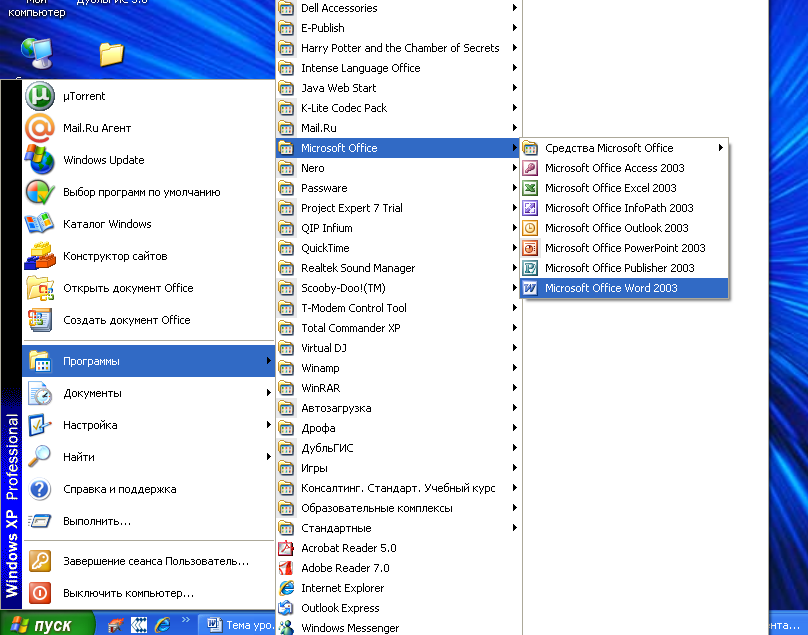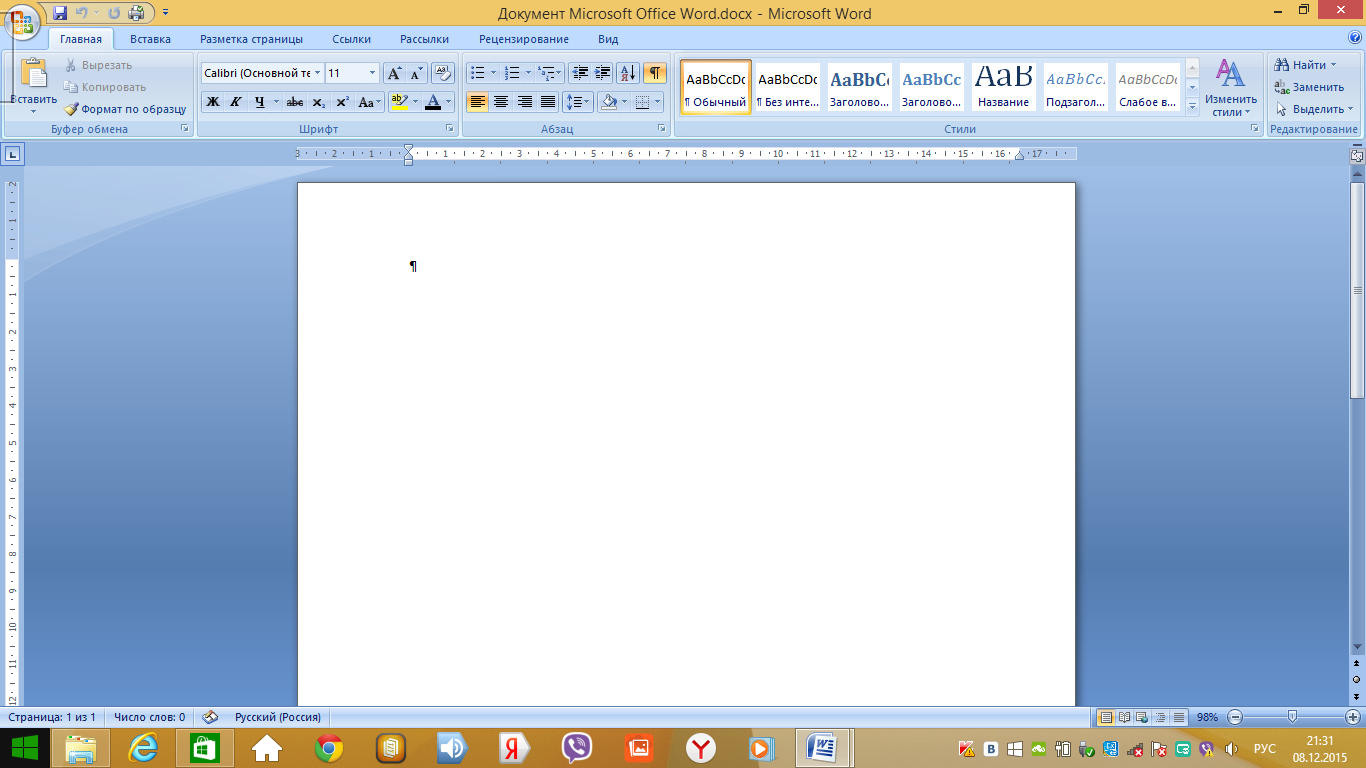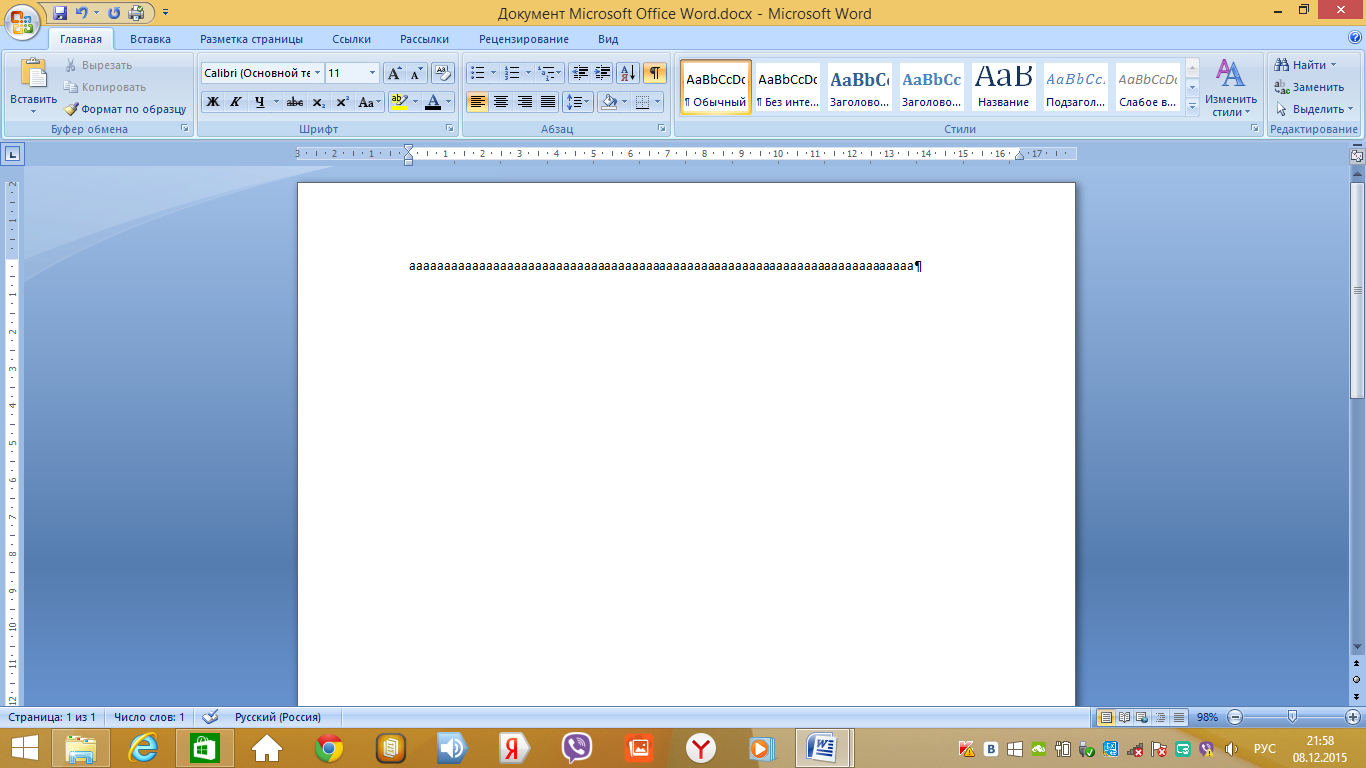- Преподавателю
- Информатика
- План-конспект урока по информатике
План-конспект урока по информатике
| Раздел | Информатика |
| Класс | 8 класс |
| Тип | Конспекты |
| Автор | Чудутова Е.Б. |
| Дата | 08.11.2015 |
| Формат | docx |
| Изображения | Есть |
Калмыцкий республиканский институт повышения квалификации работников образования
План-конспект
урока по информатике
«Информационные технологии
работы с текстом.
Редактирование документа»
Составитель: Чудутова Елена Бюрчиевна,
учитель информатики МБОУ «Элистинский лицей»
Элиста, 2015г.
Тема урока: «Информационные технологии работы с текстом. Редактирование документа».
Тип урока: изучение нового материала.
Цель урока:
-
Образовательная:
формирование у обучащихся знаний о назначении и основных возможностях текстового редактора Microsoft Word, ознакомление со структурой окна MS Word, ознакомление с операциями редактирования текста;
-
Развивающая:
развитие внимания, памяти, логического мышления, самостоятельности;
-
Воспитательная:
воспитание информационной культуры, дисциплины, усидчивости, уверенности в себе.
Требования к знаниям и умениям учащихся:
Учащиеся должны
знать:
назначение и основные возможности текстового редактора MS Word, структуру окна MS Word.
Учащиеся должны уметь:
запускать программу MS Word, завершать работу, сохранять созданный документ, использовать операции редактирования текста.
Учебно-методическое обеспечение и программное обеспечение урока:
-
«Информатика. Базовый курс. 8 класс» Семакин И.Г.- Москва, Лаборатория Базовых Знаний, 2008г.;
-
Методическое пособие для учителей Семакин И.Г. «Преподавание базового курса информатики в средней школе», М.: БИНОМ. Лаборатория знаний, 2006г.;
-
Информатика и ИКТ. Задачник-практикум: в 2 т. Т.2 / Л.А. Залогова и др.; под ред. И.Г. Семакина, Е.К Хеннера. М.: БИНОМ. Лаборатория знаний, 2011г.
Оборудование урока: мультимедиа проектор, система тестирования, MS Word.
План урока:
-
Орг. момент (3 мин)
-
Постановка целей урока. Актуализация знаний (4 мин)
-
Изучение нового материала (13 мин)
-
Закрепление нового материла (10 мин)
-
Рефлексия (7 мин)
-
Подведение итогов урока и домашнее задание (3 мин)
Технологическая карта урока.
№
Этапы урока
Деятельность учителя
Приемы и методы
Деятельность обучающихся
Формирование УУД
1.
Организационный момент (3 мин)
Приветствие обучающихся, проверка готовности обучающихся к уроку, объявление темы урока,
объявление этапов урока
Словесный
Наглядно-демонстрационный
Записывают дату и тему урока
Личностные: создание комфортной здоровьесберегающей среды, создание условий для получения знаний и навыков.
2.
Постановка целей урока.
Актуализация знаний (4 мин)
Объявление целей урока.
Закрепление изученного материала
(приложение 1)
Словесный
Наглядно-демонстрационный
Слушают учителя
Отвечают на вопросы
Коммуникативные: владение формами устной речи
3.
Изучение нового материала (13 мин)
Объяснение нового материала
(приложение 2)
Словесный
Наглядно-демонстрационный
Слушают учителя
Работают с текстовым редактором
Личностные: создание условий для самопознания
Регулятивные: умение формулировать собственные учебные цели
Познавательные: умение работать с инструкциями
Коммуникативные: понимание принципов построения интерфейса, работа с диалоговыми окнами, владение стилевыми приемами оформления текста
4.
Закрепление нового материала (10 мин)
Объявление номеров упражнений для отработки практических навыков редактирования
(приложение 3)
Проблемно-поисковый
Выполняют упражнения в текстовом редакторе
Личностные: создание условий для самореализации, умение организовать свое рабочее время
Регулятивные: умение принимать решение, брать ответственность на себя
Познавательные: умение осуществлять планирование, анализ, рефлексию, самооценку своей деятельности, умение оценивать начальные данные и планируемый результат, умение оформить результаты своей деятельности
Коммуникативные: владение стилевыми приемами оформления текста
5.
Рефлексия. (7 мин)
Организация работы с тестовой системой
(приложение 4)
Проблемно-поисковый
Отвечают на вопросы
Личностные: создание условий для самореализации, создание условий для получения знаний и навыков, выходящих за рамки преподаваемой темы
Регулятивные: умение принимать решение, брать ответственность на себя
Познавательные: умение осуществлять самооценку своей деятельности, владение навыками использования техники
Коммуникативные: ведение диалога "человек" - "техническая система", владение телекоммуникациями для организации общения с удаленными собеседниками, умение работать в группе, толерантность, умение строить общение с представителями других взглядов
6.
Подведение итогов урока. Домашнее задание (3 мин)
Анализ деятельности обучающихся, подведение итогов урока, комментирование домашнего задания
(приложение 5)
Словесный
Слушают учителя, задают вопросы, записывают домашнеее задание
Регулятивные: умение ставить личные цели, понимать и осознавать смысл своей деятельности
Познавательные: создание целостной картины мира на основе собственного опыта
Приложение 1
-
В виде чего сохраняется текст на внешних носителях? (Текст на внешних носителях сохраняется в виде файлов)
-
Сколько байт памяти занимает в компьютерном тексте двоичный код каждого символа? (Двоичный код каждого символа в компьютерном тексте занимает 1 байт памяти)
-
Как в тексте кодируется каждый символ? (Каждый символ в тексте кодируется восьмиразрядным двоичным кодом)
-
Алфавит какой мощностью используется для представления текстов в компьютере? (Для представления текстов в компьютере используется алфавит мощностью 256 символов)
-
Что называют таблицей кодировки? (Таблица, в которой всем символам компьютерного алфавита поставлены в соответствие порядковые номера, называется таблицей кодировки).
-
Какой код является международным стандартом? (Международным стандартом является код ASCII - американский стандартный код информационного обмена)
-
Какое правило соблюдается в таблице кодировки? (Принцип последовательного кодирования алфавитов)
-
В чем заключается этот принцип? (Латинские буквы (строчные и прописные) располагаются в алфавитном порядке, а расположение цифр упорядочено по возрастанию)
Приложение 2
Учитель: Давайте поговорим о том времени, когда не было печатных книг. Разве такое возможно? - удивитесь вы. Возможно!
Давным-давно книги писали вручную. Древний летописец очень долго сидел над книгами, выводя замысловатые буквы. Написать от руки целую книгу невероятно сложно, поэтому в древности книги считались величайшей ценностью. Порой летописец работал многие месяцы и годы.
Почему древние люди долго работали над созданием книги?
Ученик: писали вручную
Учитель: Позднее люди стали печатать книги. На Руси зачинателем печатного дела был Иван Федоров. 19 апреля 1563 года Федоров открыл в Москве первую на Руси "печатню", то есть типографию. Первая книга печаталась почти целый год. Скажите, а если бы Иван Федоров жил в наше время, что ему помогло бы быстрее создать книгу?
Ученик: Конечно компьютер.
Учитель: Да, компьютер - это основной инструмент подготовки текстов.
Какие виды информации содержит книга?
Ученик: текстовые, графические, числовые.
Учитель: Текстовый редактор - прикладная программа, позволяющая создавать текстовые документы, редактировать их, просматривать содержимое документа, распечатывать документ, изменять формат и т.д..
Текстовым документом будем называть файл, созданный с помощью текстового редактора. Он состоит только из кодов таблицы символьной кодировки. Текстовый документ должен иметь определенную структуру. Он должен делиться на строки, абзацы, страницы, разделы. Каждая строка заканчивается специальными управляющими кодами «Возврат каретки» (код ASCII - 13) и «Новая строка» (код ASCII - 10). Часто в именах текстовых файлов употребляют расширение .txt - текст. Существую простые текстовые редакторы, например Блокнот, и мощные текстовые процессоры, например MS WORD.
Обучающиеся рассаживаются за компьютеры. Выполняют действия по инструкции учителя.
Для того чтобы запустить MS Word, необходимо выполнить следующие действия:
Пуск - Все программы - Microsoft Office - MS Word или запустить ярлык MS Word на рабочем столе.
Давайте с вами рассмотрим окно текстового процессора. Оно имеет следующий вид:
После запуска открывается главное окно редактора MS Word. Познакомимся с его элементами. На экране вы видите главное окно программы.
Главное окно можно разделить на пять основных областей:
-
Строка заголовка
-
Строка главного меню
-
Панель инструментов
-
Рабочая область
-
Строка состояния
Строка заголовка
В заголовке окна указано название программы (Microsoft Word) и имя документа (по умолчанию Документ 1). После сохранения документа в строке заголовка отобразится имя файла. Файлам, созданным в программе Word, автоматически присваивается расширение .doc или .docx. В правой части строки заголовка располагаются обычные кнопки управления окном (Свернуть, Развернуть, Закрыть). В левой части строки располагается панель быстрого доступа, на котрую можно добавить часто использыемые инструменты.
Строка главного меню
Как и в других приложениях Windows, строка меню Word является элементом управления, обеспечивающим доступ ко всем функциональным возможностям программы. Каждому пункту меню соответствует своя панель инструментов.
Панель инструментов
В MS Word 2010 панель инструментов открывается при выборе определенного пункта главного меню. Панель инструментов каждого пункта меню разбита на разделы.
Строка состояния
Строка состояния расположена в нижней части главного окна. В левой части строки состояния отображается информация о текущем документе:
Кроме того, строка состояния содержит индикаторы режима работа, которые информируют, в каком из режимов вы работаете в настоящий момент. Черный цвет индикатора соответствует включенному состоянию, серый - выключенному. В правой части также расположен инструмент «Масштаб».
Рабочая область
Рабочая область окна Word является полем документа. В пустой рабочей области текстовый курсор, обозначающий позицию ввода символа, располагается в первой позиции первой строки. Размер текста на экране зависит от выбранного масштаба. Установить нужный масштаб можно при помощи меню (Вид -> Масштаб) или кнопки Масштаб в строке состояния. В раскрывающемся списке кнопки Масштаб выбирают нужное значение. Если желаемого масштаба нет в списке (например, 90%), значение вводят непосредственно в текстовое поле (знак "%" можно не набирать, достаточно ввести цифры) и нажимают клавишу Enter.
Линейки
Линейки (горизонтальная и вертикальная) позволяют вам визуально оценить текущее положения курсора в тексте. Однако в MS Word линейки выполняют дополнительные, возможно, более важные функции.
Горизонтальная линейка позволяет визуально изменять:
-
Отступы абзацев
-
Поля на странице
-
Ширину колонок и столбцов таблиц
-
Устанавливать с помощью мыши позиции табуляции
При перемещении курсора маркеры отступов и позиции табуляции на горизонтальной линейке отражают установки для того абзаца, в котором находится курсор.
Вертикальная линейка отображается вдоль левого поля страницы.
С ее помощью вы можете быстро регулировать верхние и нижние поля страницы, а также высоту строк в таблице.
Вы можете по своему усмотрению отображать линейки на экране или удалить их, освободив тем самым больше места для документа.
Выход из MS Word
После завершения текущего сеанса работы необходимо выйти из MS Word. Для этого можно воспользоваться одним из следующих способов (слайд 14):
-
Выбрать меню Файл -> Выход.
-
Выбрать пункт Закрыть в системном меню главного окна MS Word.
-
Установить указатель мыши на значок системного меню в главном окне MS Word и дважды щелкнуть левой кнопкой мыши.
-
Нажать кнопку Закрыть в строке заголовка главного окна.
-
Нажать Alt+F4 на клавиатуре.
Если в каком-либо из открытых окон содержится не сохраненная информация, MS Word предложит выбрать, как поступить с ней. Для этого на экране появится окно диалога, аналогичное следующему.
Для продолжения операции выбрать одну из опций
Да - Сохраняет документ и выходит из MS Word.
Если файлу еще не присвоено имя, MS Word откроет окно диалога Сохранение документа
Нет - Осуществляет выход из MS Word без сохранения документа
Отмена - Закрывает текущее окно диалога и возвращается в MS Word
Работа с текстовым редакторм. Редактирование.
Навыки ввода и редактирования текста нужны пользователю не только для работы с текстовым редактором. Эти навыки являются базовыми при работе с любыми видами программного обеспечения, где используется интерактивный режим. При любом варианте символьного ввода пользователю предоставляется возможность исправления ошибок, то есть редактирования текста. Существует понятие основного стандарта редактирования. Это набор операций, которые выполняются одинаково для всех вариантов символьного ввода.
Приемы основного стандарта редактирования:
-
Перемещение по тексту: клавиши навигации
 Home, End, PageUp, PageDown.
Home, End, PageUp, PageDown. -
Удаление символа: Backspace, Del.
-
Вставка, замена символа: переключение режима с помощью клавиши Insert.
-
Разрыв и слияние строк: для соединения двух строк в одну используется клавиша Del, клавиша Enter делит один абзац на два.
Приложение 3
Выполнение упражнений № 1, 6, 7, 9, 10 стр. 9 - 10, п. 5.1 Работа с текстом из т.2 задачника-практикума.
Приложение 4
Тест «Текстовый редактор», созданный в тестовой системе Smart Notebook
Приложение 5
Домашнее задание: §14 - 15, вопросы в конце параграфов, упр. 2, 3, 11, 12